Raadpleeg de onderstaande stappen voor probleemoplossing om uw lampen aan te sluiten.
Heeft u nog steeds een probleem? Neem contact op met ons ondersteuningsteam via de chatfunctie in de app (Ondersteuning> Chat met ons) en we helpen je het probleem op te lossen!
1- Controleer of de lamp of gloeilamp binnen het Wi-Fi bereik ligt.
Ga naast de lamp of lamp met uw mobiele telefoon en controleer of u goed verbonden bent met Wi-Fi. Als de lamp te ver weg is, kan het niet verbinden. Dit geldt ook later, als u na het koppelen het licht uit het Wi-Fi-bereik verplaatst, kan het niet goed aansluiten.
Heeft u nog steeds een probleem? Neem contact op met ons ondersteuningsteam via de chatfunctie in de app (Ondersteuning> Chat met ons) en we helpen je het probleem op te lossen!
1- Controleer of de lamp of gloeilamp binnen het Wi-Fi bereik ligt.
Ga naast de lamp of lamp met uw mobiele telefoon en controleer of u goed verbonden bent met Wi-Fi. Als de lamp te ver weg is, kan het niet verbinden. Dit geldt ook later, als u na het koppelen het licht uit het Wi-Fi-bereik verplaatst, kan het niet goed aansluiten.
2- Controleer of uw telefoon is verbonden met de 2,4 GHz Wi-Fi op uw thuisrouter.
2,4 GHz is de wifi-band die door de lampen wordt gebruikt, omdat deze meer afstand dan 5 GHz beslaat. Je telefoon moet op 2,4 GHz wifi staan, zodat de koppeling werkt. Als uw router geen onderscheid maakt tussen 5GHz en 2,4GHz, kunt u de instellingen in de router controleren op http://192.168.1.1 (http://192.168.1.1/). Als u niet weet welk netwerk u bent, ga dan naar uw routerinstellingen, uw router geeft waarschijnlijk dezelfde naam aan zowel 2.4GHz als 5GHz-netwerken. U moet waarschijnlijk in de "Geavanceerde Wi-Fi-instellingen" gaan en een selectievakje selecteren die zegt dat u verschillende ssiden voor elk netwerk hebt (of iets equivalent). Vervolgens benoem je 5GHz netwerk door het toevoegen van "-5GHz" aan het einde. Nu, in je telefoonlijst van beschikbare netwerken, moet je een naam genaamd "mijn wi-fi naam" en een met de naam "mijn wi-fi naam -5GHz" zien. Kies de een zonder 5 GHz, dus het zal de 2,4 GHz zijn. De lampen krijgen de referenties van uw router via een protocol met de naam UDP. Controleer of UDP niet geblokkeerd is op uw netwerk in uw routerinstellingen.
3- Plaats de lamp in de koppelingsmodus.
De pairing mode is een lampmodus met pulserend licht (pulserend wit als u een WiZ White heeft, pulserend blauw als u WiZ Colors hebt). U moet ongeveer elke seconde uitschakelen en op uw elektrische schakelaar totdat u deze modus bereikt. Normaal gesproken wordt de modus na 3 keer AAN bereikt. Als de lamp al is gekoppeld, wordt de modus na 5 keer ingeschakeld. De lamp moet pulsen zijn om te vinden via de telefoon of tablet.
De koppelingsmodus ziet er zo uit voor Tunable White-lichten aan de linkerkant en de kleuren lichten rechts:
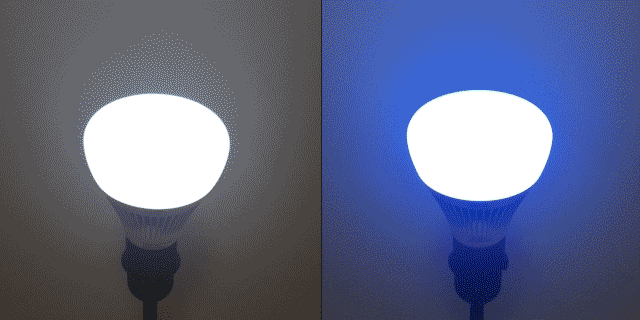
Als het WiZ-lampje rood knippert (of wit knippert voor niet-gekleurde lampen) tijdens het koppelen, kunnen de onderstaande problemen optreden:
- Verkeerd wifi-wachtwoord
- Netwerkrouter is buiten bereik
- DHCP-probleem en verbinding mislukken
4- Start de koppeling door op de knop in de toepassing te tikken. De lamp moet op dit moment in de koppelingsmodus pulsen, voordat de koppeling naar het werk gaat. Als het lampje pulsering stopte, zet het opnieuw in de koppelingsmodus.
5- Voer uw Wi-Fi wachtwoord in.Als het lampje later rood knippert, betekent dit dat het wachtwoord dat u hebt ingevoerd niet de juiste is voor uw Wi-Fi.
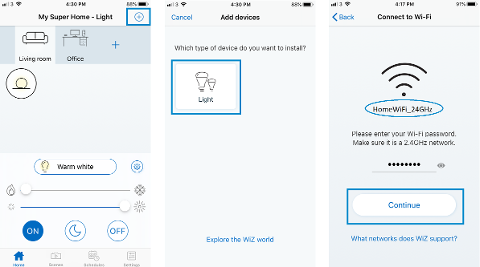
Als er geen lampjes zijn gevonden, tikt u op "Probeer handmatig instellen". Wacht tot het volgende scherm wordt geopend en volg de instructies. Hiermee open je de wifi-instellingen van je telefoon en maak je verbinding met wifi: 'WiZConfig_XXXX'
PS: voor sommige telefoons is mogelijk een bevestiging vereist wanneer verbinding wordt gemaakt met wifi zonder internetverbinding.
Wanneer het lampje in de modus Handmatige instelling staat en een wifi-signaal uitzendt, pulseert het in paarse kleur:
Zodra de mobiele telefoon is verbonden met het Wi-Fi-signaal van het WiZ-licht, gaat u terug naar de WiZ-app en wacht u tot het proces is voltooid.
Als u nog steeds problemen ondervindt nadat u deze exacte stappen 2 of 3 keer heeft geprobeerd, neemt u contact op met ons ondersteuningsteam via de in-app-chat en laat ons weten in welke stap u een probleem ondervindt. We nemen zo snel mogelijk contact met u op.
6- Wacht een beetje (maximaal 5 minuten), er moet een spinner zijn en de lamp moet worden gevonden. Als het lampje rood knippert, is het meestal dat het wifi-wachtwoord dat u hebt ingevoerd onjuist is. Als het normaal gaat, moet de lamp worden gevonden en verschijnen in de toepassing.
6- Wacht een beetje (maximaal 5 minuten), er moet een spinner zijn en de lamp moet worden gevonden. Als het lampje rood knippert, is het meestal dat het wifi-wachtwoord dat u hebt ingevoerd onjuist is. Als het normaal gaat, moet de lamp worden gevonden en verschijnen in de toepassing.





